Le mixage stéréo de Windows 10 est-il manquant ? 5 façons de le réparer
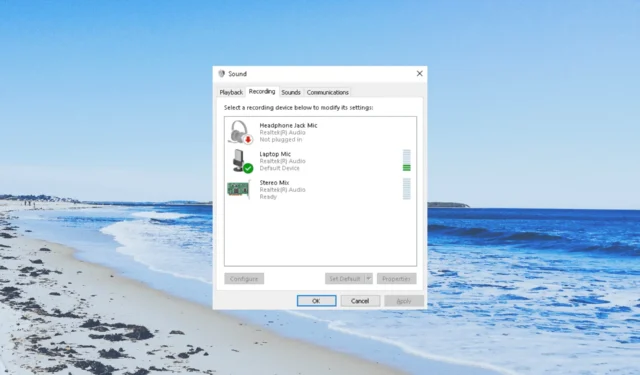
Stereo Mix sur votre PC vous permet d’enregistrer le son sortant des haut-parleurs de votre ordinateur. Beaucoup de nos lecteurs se sont plaints de l’absence de Stereo Mix sur leur PC Windows 10.
Dans ce guide, nous avons répertorié quelques solutions qui vous aideront à récupérer le mixage stéréo sur votre PC Windows 10. Voyons les solutions.
Pourquoi Stereo Mix manque-t-il sur mon PC Windows 10 ?
Voici quelques raisons courantes pour lesquelles Stereo Mix est manquant sur votre PC Windows 10 :
- Il y a un problème sous-jacent – Il y a de fortes chances que le problème se situe dans l’application Stereo Mix qui ne vous permet pas d’enregistrer l’audio.
- Le pilote audio est obsolète – Il peut y avoir un problème avec votre pilote audio ou la version que vous utilisez peut être obsolète. La mise à jour du pilote audio vous aidera.
- Le micro est désactivé : Si votre micro est inaccessible pour l’enregistrement audio , le mixage stéréo ne fonctionnera pas correctement.
- Stereo Mix est désactivé – Il y a de fortes chances que la fonction elle-même soit désactivée sur votre PC. Donc, inutile de modifier d’autres paramètres.
Passons maintenant en revue les solutions qui vous aideront à résoudre le problème Stereo Mix is missing on Windows 10.
Comment puis-je résoudre le problème Stereo Mix manquant sur Windows 10 ?
1. Vérifier les appareils désactivés
- Faites un clic droit sur l’ icône Volume dans la barre des tâches et sélectionnez l’option Sons.
- Passez à l’ onglet Enregistrement .
- Cliquez avec le bouton droit sur la zone vide et sélectionnez les options Afficher les périphériques désactivés et Afficher les périphériques déconnectés.
- Si Stereo Mix apparaît, choisissez Activer.
Il y a de fortes chances que, par accident ou lors de l’utilisation d’un autre appareil audio, vous ayez désactivé ou déconnecté le mixage stéréo sur votre PC. Vous pouvez simplement les activer en suivant les étapes ci-dessus.
2. Installez Stereo Mix à l’aide des pilotes Realtek Audio
- Visitez le site Web officiel de Realtek .
- Téléchargez le pilote audio Realtek approprié sur votre PC Windows 10.
- Double-cliquez sur le fichier EXE.
- Suivez les étapes à l’écran pour installer les pilotes Realtek et redémarrez votre PC.
- Cliquez avec le bouton droit sur l’ icône Volume de votre barre des tâches et sélectionnez Son.
- Vous verrez Mix Stéréo. Si ce n’est pas le cas, cliquez avec le bouton droit sur l’espace vide et cliquez sur Afficher les périphériques désactivés et activez le mixage stéréo.
- Sélectionnez Stereo Mix comme périphérique d’entrée par défaut.
3. Activez le microphone
- Appuyez sur les touches Win+ Ipour ouvrir le menu Paramètres .
- Cliquez sur Confidentialité .
- Cliquez sur Microphone dans le volet de gauche.
- Cliquez sur Modifier et réglez le curseur sur Activé.
- Activez le curseur sous Autoriser les applications à accéder à votre microphone .
- Redémarrez votre PC.
4. Mettez à jour le pilote audio
- Appuyez sur la Wintouche pour ouvrir le menu Démarrer .
- Tapez Gestionnaire de périphériques et ouvrez le premier résultat.
- Développez la section Entrées et sorties audio .
- Double-cliquez sur votre périphérique audio.
- Cliquez sur l’ onglet Pilote .
- Appuyez sur le bouton Mettre à jour le pilote .
- Sélectionnez l’option Rechercher automatiquement les pilotes et redémarrez votre PC.
Chaque fois que vous rencontrez un problème audio sur votre PC, vous devez vérifier si le programme d’installation du pilote audio sur votre PC est la dernière version ou non.
Si ce n’est pas le cas, suivez les étapes ci-dessus et mettez à jour le pilote et vérifiez si cela résout ou non le problème de mixage stéréo manquant sur Windows 10.
5. Vérifiez les niveaux de volume
- Cliquez avec le bouton droit sur l’ icône Volume dans la barre des tâches et sélectionnez Son.
- Dans l’ onglet Lecture , cliquez avec le bouton droit sur votre appareil de lecture et sélectionnez Propriétés.
- Passez à l’ onglet Niveaux .
- Activez le son et le microphone.
- Cliquez sur Appliquer et OK pour appliquer les modifications.
Si votre haut-parleur est coupé, le mixage stéréo ne fonctionnera pas. Vérifiez si les niveaux sonores sont coupés et réactivez-les et vérifiez si cela résout le problème du mixage stéréo manquant sur Windows 10.
Faites-nous savoir dans les commentaires ci-dessous, laquelle des solutions ci-dessus a résolu le problème de Stereo Mix manquant sur Windows 10.



Laisser un commentaire